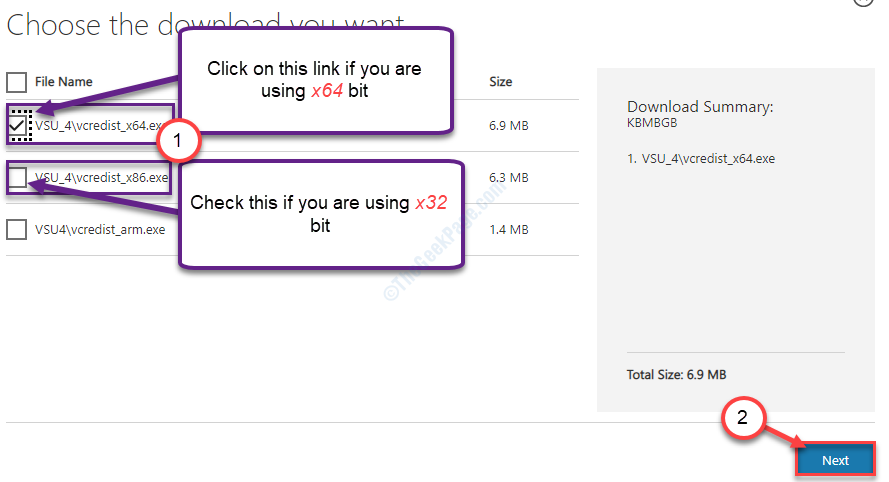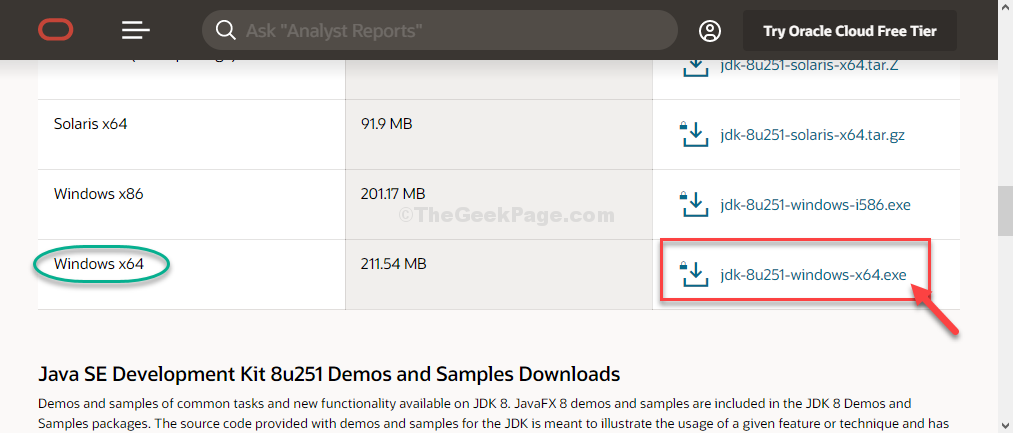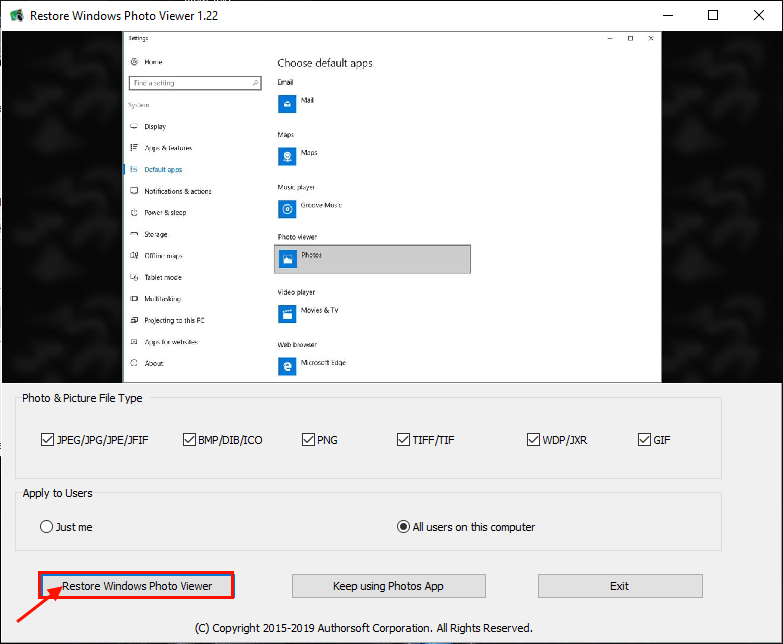Ce logiciel réparera les erreurs informatiques courantes, vous protégera contre la perte de fichiers, les logiciels malveillants, les pannes matérielles et optimisera votre PC pour des performances maximales. Résolvez les problèmes de PC et supprimez les virus maintenant en 3 étapes simples :
- Télécharger l'outil de réparation de PC Restoro qui vient avec des technologies brevetées (brevet disponible ici).
- Cliquez sur Lancer l'analyse pour trouver des problèmes Windows qui pourraient causer des problèmes de PC.
- Cliquez sur Tout réparer pour résoudre les problèmes affectant la sécurité et les performances de votre ordinateur
- Restoro a été téléchargé par 0 lecteurs ce mois-ci.
L'erreur WLAN AutoConfig 1068 est une erreur qui se produit lorsque votre ordinateur portable ou de bureau ne peut pas détecter le WiFi. L'erreur 1068 renvoie le message d'erreur suivant: "Windows n'a pas pu démarrer le service WLAN AutoConfig sur l'ordinateur local. Erreur 1068: Le service ou le groupe de dépendances n'a pas pu démarrer.« Par conséquent, vous ne pouvez pas vous connecter à Internet. Alors, comment pouvons-nous corriger l'erreur 1068 ?
Comment corriger l'erreur WLAN AutoConfig 1068 sous Windows
- Redémarrez votre routeur
- Exécutez l'utilitaire de résolution des problèmes de réseau
- Vérifiez les paramètres de l'adaptateur
- Redémarrer la configuration automatique WLAN
- Modifier le registre
- Réparer les fichiers avec l'outil de vérification des fichiers système
- Réinstallez le pilote de l'adaptateur sans fil
1. Redémarrez votre routeur
Tout d'abord, essayez de redémarrer votre routeur. Cela ne résout pas toujours problèmes de connexion, mais parfois ça peut faire l'affaire. Éteignez donc le routeur sans fil et attendez une minute. Si le routeur dispose d'un bouton sans fil, appuyez dessus pour désactiver le signal. Remettez le routeur sous tension et attendez qu'il s'initialise complètement. Maintenant, votre navigateur peut ouvrir des sites Web.
2. Exécutez l'utilitaire de résolution des problèmes de réseau
Windows dispose d'un utilitaire de résolution des problèmes de réseau intégré avec lequel vous pouvez réparer les erreurs de connexion. Ainsi, cet utilitaire de résolution des problèmes peut résoudre l'erreur 1068. Vous pouvez ouvrir et exécuter cet utilitaire de résolution des problèmes comme suit.
- Appuyez sur le raccourci clavier Win + X pour ouvrir le menu Win X.
- Sélectionner Panneau de commande pour ouvrir un onglet Tous les éléments du panneau de configuration.
- Sélectionner Dépannage pour ouvrir l'onglet ci-dessous.
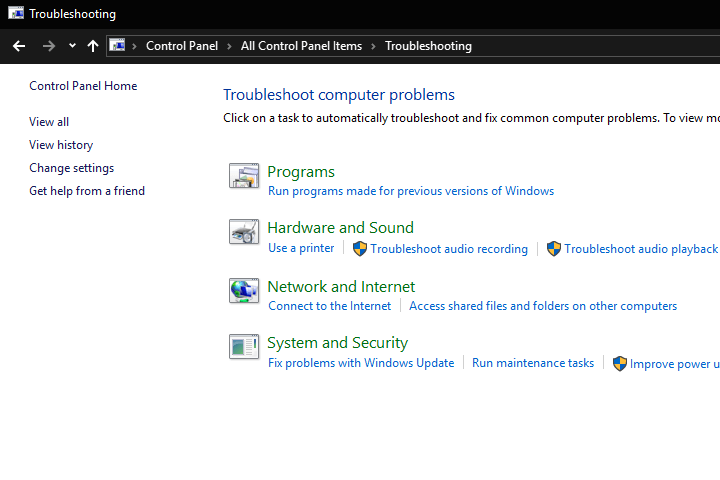
- Sélectionnez ensuite Réseau et Internet pour ouvrir une liste de dépanneurs comme ci-dessous.
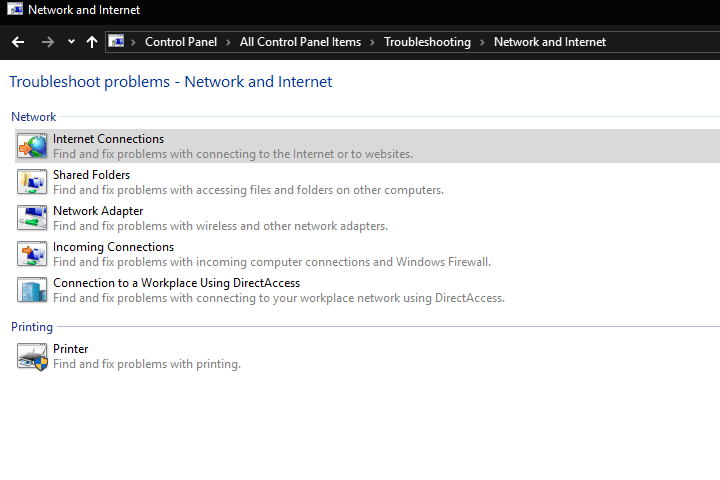
- Sélectionner Connexions Internet pour ouvrir l'utilitaire de résolution des problèmes dans la photo ci-dessous.
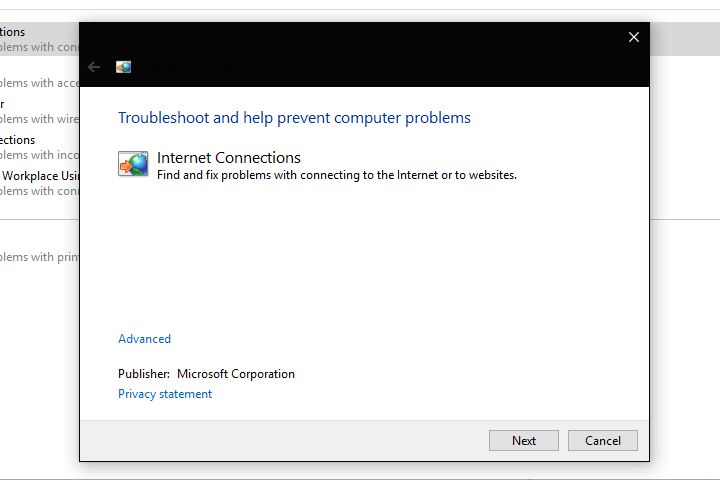
- Cliquez sur Avancée > Exécuter en tant qu'administrateur pour exécuter l'utilitaire de résolution des problèmes avec des autorisations d'administrateur.
- appuie sur le Suivant bouton pour exécuter l'utilitaire de résolution des problèmes. Suivez les instructions de l'utilitaire de résolution des problèmes pour résoudre les problèmes détectés.
- En outre, vous pouvez également choisir d'exécuter de la même manière un utilitaire de résolution des problèmes de carte réseau. Ce dépanneur détecte et corrige adaptateur sans fil les erreurs.
Nous avons beaucoup écrit sur les problèmes d'adaptateur sans fil. Consultez ces guides pour plus d'informations.
3. Vérifiez les paramètres de l'adaptateur
Vous devez vérifier que votre adaptateur est activé. Pour ce faire, ouvrez l'onglet Centre de réseau et de partage en appuyant sur le bouton de la barre des tâches de Cortana et en entrant « réseau et partage » dans la zone de recherche.
- Sélectionner Centre de réseau et partage pour ouvrir l'onglet ci-dessous.

- Cliquez sur Changer les paramètres d'adaptation pour ouvrir l'onglet juste en dessous.
- Vous pouvez maintenant cliquer avec le bouton droit sur votre adaptateur sans fil pour vérifier s'il est activé. Sinon, sélectionnez Activer depuis le menu contextuel.
- Si votre adaptateur est activé, sélectionnez Désactiver dans le menu contextuel pour le réinitialiser. Sélectionnez ensuite le Activer option dans le menu contextuel.
4. Redémarrer la configuration automatique WLAN
Exécutez une analyse du système pour découvrir les erreurs potentielles

Télécharger Restoro
Outil de réparation de PC

Cliquez sur Lancer l'analyse pour trouver les problèmes Windows.

Cliquez sur Tout réparer pour résoudre les problèmes avec les technologies brevetées.
Exécutez une analyse du PC avec l'outil de réparation Restoro pour trouver les erreurs causant des problèmes de sécurité et des ralentissements. Une fois l'analyse terminée, le processus de réparation remplacera les fichiers endommagés par de nouveaux fichiers et composants Windows.
Les messages d'erreur contiennent parfois des indices sur la façon de les corriger. L'erreur 1068 mentionne le service WLAN AutoConfig. En tant que tel, le WLAN AutoConfig peut ne pas être correctement configuré ou même activé. C'est ainsi que vous pouvez ajuster les paramètres du service WLAN AutoConfig.
- Tout d'abord, appuyez sur la touche de raccourci Win + R pour ouvrir Exécuter.
- Saisissez « services.msc » dans la zone de texte Ouvrir et appuyez sur le bouton d'accord bouton.
- Faites maintenant défiler jusqu'au Configuration automatique WLAN service répertorié sur la fenêtre juste au-dessus.
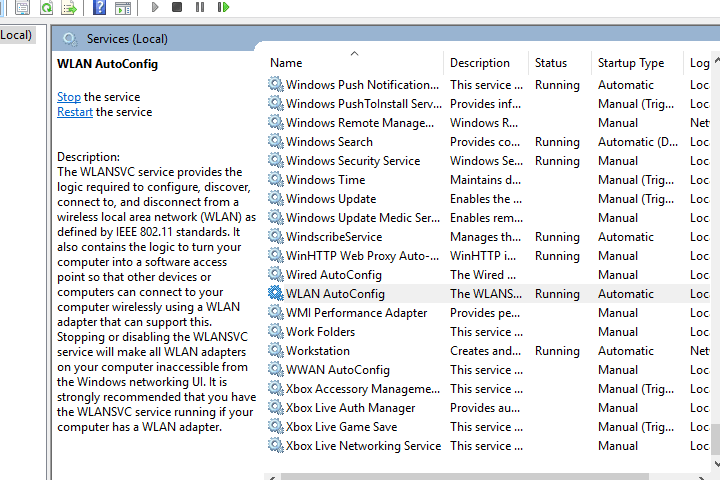
- Double-cliquez Configuration automatique WLAN pour ouvrir la fenêtre ci-dessous.
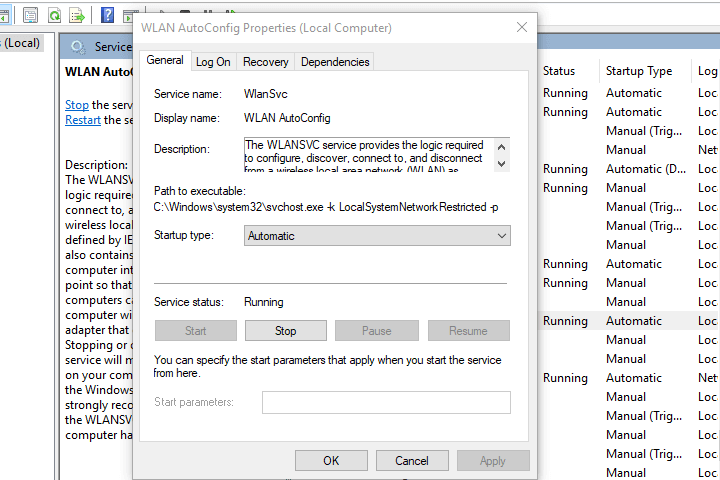
- Le service doit être exécuté avec un type de démarrage automatique. Sinon, sélectionnez Automatique dans le menu déroulant Type de démarrage.
- appuie sur le Démarrer bouton si le service n'est pas en cours d'exécution.
- appuie sur le Appliquer et d'accord boutons.
- Redémarrez maintenant la plate-forme Windows.
5. Modifier le registre
- La modification de la multi-chaîne DependOnService avec l'éditeur de registre peut également corriger l'erreur 1068. Pour ce faire, ouvrez Exécuter et entrez « regedit » pour ouvrir l'Éditeur du Registre.
- Naviguez ensuite jusqu'à HKEY_LOCAL_MACHINESYSTEMCurrentControlSetServicesDhcp dans l'éditeur de registre. Cela inclut le Dépend du service multi-chaîne mis en évidence dans l'instantané directement ci-dessous.
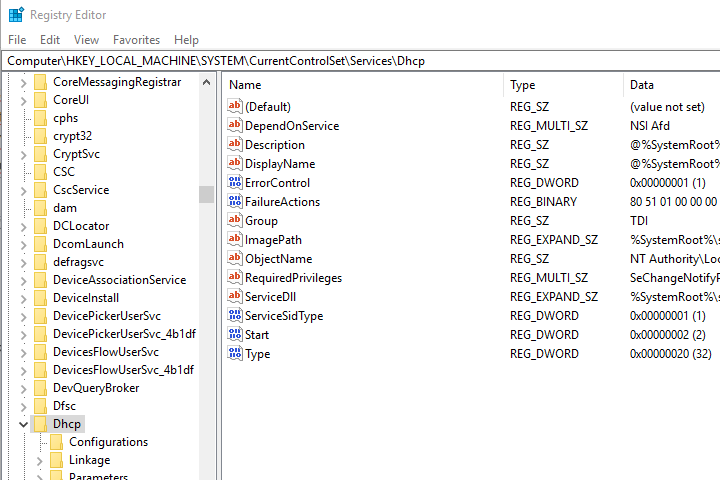
- Double-cliquez Dépend du service pour ouvrir la fenêtre Edit Multi-String. Supprimez tout dans la zone de texte Données de la valeur, sauf Afd.
- presse d'accord pour fermer la fenêtre Edit Multi-String et quitter l'Éditeur du Registre.
- Ensuite, vous devez également redémarrer Windows.
Besoin de plus d'idées sur la façon de résoudre les problèmes de service WLAN AutoConfig? Consultez ce guide.
6. Réparer les fichiers avec l'outil de vérification des fichiers système
Des fichiers système corrompus peuvent également être à l'origine d'erreurs de connexion WiFi. Ainsi, l'exécution du vérificateur de fichiers système peut réparer ces fichiers et corriger l'erreur 1068. C'est ainsi que vous pouvez exécuter une analyse SFC sous Windows.
- Les utilisateurs de Windows 10 et 8 peuvent ouvrir l'invite de commande en appuyant sur la touche Win + le raccourci clavier X. Sélectionnez la commande Rapide (Administrateur) dans le menu de l'utilisateur avancé.
- Sinon, appuyez sur le bouton Démarrer et sélectionnez Tous les programmes > Accessoires dans Windows 7. Ensuite, vous pouvez cliquer avec le bouton droit sur l'invite de commande et sélectionner Exécuter en tant qu'administrateur depuis le menu contextuel.
- Ensuite, entrez « sfc / scannow » dans la fenêtre d'invite de commande et appuyez sur la touche Retour.
- L'analyse peut réparer les fichiers système. Si c'est le cas, redémarrez Windows après l'analyse SFC.
7. Réinstallez le pilote de l'adaptateur sans fil
Le pilote de l'adaptateur sans fil peut nécessiter une réparation. Si tel est le cas, la réinstallation du pilote peut corriger l'erreur 1068. Si vous pouvez le faire, réinstallez le pilote de l'adaptateur sans fil comme suit.
- Tout d'abord, ouvrez le site Web du fabricant de votre carte sans fil.
- Accédez à la section d'assistance du site.
- Le site Web répertorie les pilotes pour l'adaptateur sans fil. Téléchargez le pilote compatible avec votre plate-forme Windows sur une clé USB.
- Lorsque vous avez un pilote d'adaptateur de mise à jour enregistré sur une clé USB, ouvrez le Gestionnaire de périphériques dans Windows en cliquant sur le bouton de la barre des tâches Cortana et en entrant « Gestionnaire de périphériques » dans la zone de recherche.
- Sélectionnez Gestionnaire de périphériques pour ouvrir la fenêtre ci-dessous.

- Développer Adaptateurs réseau afin que vous puissiez cliquer avec le bouton droit sur l'adaptateur sans fil. Sélectionnez le Désinstaller option dans le menu contextuel.
- Sélectionnez le Supprimer le piloteLogicielpour cet appareil dans la fenêtre Confirmer la désinstallation du périphérique. appuie sur le d'accord bouton pour confirmer.
- Redémarrez ensuite votre ordinateur de bureau ou votre ordinateur portable Windows.
- Vous pouvez maintenant installer le nouveau pilote à partir de la clé USB. Insérez la clé USB dans un ordinateur de bureau ou un ordinateur portable et ouvrez la configuration du pilote à partir du lecteur flash.
Ce sont quelques correctifs pour l'erreur 1068 qui restaurer votre connexion internet. Si vous ne parvenez toujours pas à vous connecter, l'erreur peut être liée au matériel. Vous pouvez vérifier l'état du périphérique dans le Gestionnaire de périphériques en cliquant avec le bouton droit sur la carte adaptateur. Sélectionnez ensuite Propriétés et l'onglet Général.
HISTOIRES CONNEXES QUE VOUS DEVRIEZ CONSULTER :
- WLANSVC continue de s'arrêter: voici comment corriger cette erreur pour de bon
- Comment corriger l'erreur de modem 633 après l'installation de Creators Update
- Le point d'accès mobile ne fonctionne pas sous Windows 10? Voici comment y remédier
 Vous avez toujours des problèmes ?Corrigez-les avec cet outil :
Vous avez toujours des problèmes ?Corrigez-les avec cet outil :
- Téléchargez cet outil de réparation de PC noté Excellent sur TrustPilot.com (le téléchargement commence sur cette page).
- Cliquez sur Lancer l'analyse pour trouver des problèmes Windows qui pourraient causer des problèmes de PC.
- Cliquez sur Tout réparer pour résoudre les problèmes avec les technologies brevetées (Réduction exclusive pour nos lecteurs).
Restoro a été téléchargé par 0 lecteurs ce mois-ci.